
Είναι ο εφιάλτης κάθε ιδιοκτήτη φορητού υπολογιστή: ένα απρόσεκτα χυμένο φλιτζάνι καφέ. Ένα ξαφνικό ντους όταν εργάζεστε έξω. Απαγορεύεται ο παράδεισος, ένα είδος κροταλίας μπάνιου πέφτει όταν εσύ Πραγματικά έπρεπε να λάβετε αυτήν την αναφορά TPS. Η συμβατική σοφία λέει ότι ένας εμποτισμένος φορητός υπολογιστής είναι ένας νεκρός φορητός υπολογιστής, αλλά αυτό δεν πρέπει απαραίτητα να ισχύει, ειδικά εάν έχετε μερικά εργαλεία και πολλή υπομονή.
Τι θα χρειαστείτε

Δεν υπάρχει εγγύηση ότι μπορείτε να διορθώσετε έναν φορητό υπολογιστή με νερό, αλλά αν θέλετε να το δοκιμάσετε, εδώ είναι αυτό που θα χρειαστείτε.
- Εργαλεία : Ίσως χρειαστείτε ένα σετ κατσαβιδιών επίπεδης κεφαλής και κεφαλής Philips σε πολλά μεγέθη. Εάν έχετε μια σειρά από μικρά κατσαβίδια Torx, πιάστε τα επίσης. Πιθανότατα θα χρειαστείτε επίσης ένα μικρό, στενό pry bar - ένα μαχαίρι Ελβετικού Στρατού θα λειτουργήσει. Μπορείτε να τα πάρετε όλα αυτά σε ένα πακέτο με το Εργαλειοθήκη iFixit Pro Tech ($50).
- Ένα δοχείο πεπιεσμένου αέρα : Συνήθως χρησιμοποιείται για ξεσκόνισμα και καθαρισμό, αυτό θα είναι χρήσιμο στα επόμενα μας βήματα.
- Ένας ασφαλής χώρος εργασίας : Κάπου καθαρό και στεγνό είναι αυτό που ψάχνετε, ιδανικά χωρίς μοκέτα και χώρο από ξύλο ή καουτσούκ για την τοποθέτηση εξαρτημάτων.
- Πακέτα ρυζιού ή πυριτικής πηκτής : Ένα από αυτά θα βοηθήσει στην απορρόφηση της υγρασίας.
- Θερμάστρα : Θα λειτουργεί ένας θερμαντήρας χώρου ή ένας στεγνωτήρας μαλλιών, εάν δεν έχετε πρόσβαση σε ζεστή, ξηρή θερμότητα από κάποια άλλη πηγή.
Τα περισσότερα από αυτά μπορούν να γίνουν στο τοπικό σας κατάστημα υλικού. Αλλά αν δεν μπορείτε να βρείτε κάτι - ειδικά το σιλικαζέλ - συνεχίστε χωρίς αυτό. Ο χρόνος είναι ουσιαστικής σημασίας για τα υγρά ηλεκτρονικά.
Βήμα πρώτο: Πρώτα η ασφάλεια
Πριν ξεκινήσετε, θα πρέπει να αντιμετωπίσετε το γεγονός ότι ο φορητός υπολογιστής σας μπορεί να είναι νεκρός. Λυπούμαστε, αλλά σε αυτό το σημείο αυτό που κάνετε είναι βασικά μια επιχείρηση διάσωσης, με μια λιτή ελπίδα ότι μπορείτε να σώσετε το υλικό και την επένδυσή σας. Εάν έχετε οποιεσδήποτε εναλλακτικές λύσεις, όπως εγγύηση ζημιών πλήρους κάλυψης ή απλή αναβάθμιση που μπορείτε να αντέξετε οικονομικά, προχωρήστε και χρησιμοποιήστε τις.
Αλλά εάν πρέπει πραγματικά να σώσετε τον τρέχοντα φορητό υπολογιστή σας, μην είστε ανόητοι γι 'αυτό. Εάν το πράγμα προκαλεί ενεργό σπινθήρα ή καπνίζει, απομακρυνθείτε από αυτό και, εάν είναι απαραίτητο, βγείτε από το κτίριο. Εάν δείτε πραγματικές φλόγες, δώστε ένα σπρέι με πυροσβεστήρα. Και σε αυτό το σημείο, ίσως να σταματήσετε να διαβάζετε αυτό το άρθρο και να αρχίσετε να ψωνίζετε για έναν νέο φορητό υπολογιστή.

Ωστόσο, εάν ο φορητός υπολογιστής σας φαίνεται να είναι ασφαλής, αποσυνδέστε τον από το καλώδιο τροφοδοσίας του και αφαιρέστε την μπαταρία εάν είναι δυνατόν. Τώρα πείτε αντίο στην εγγύησή σας - η οποία πιθανότατα δεν καλύπτει ζημίες στο νερό - και στη συνέχεια, συνεχίστε.
Βήμα δεύτερο: Βρείτε ένα εγχειρίδιο σέρβις ή οδηγό
ΣΧΕΤΙΖΟΜΑΙ ΜΕ: Πώς να βρείτε το εγχειρίδιο οδηγιών για σχεδόν οποιαδήποτε συσκευή στο διαδίκτυο
Μεταβείτε σε άλλον υπολογιστή ή χρησιμοποιήστε το τηλέφωνό σας — κάτι που μπορεί να περιηγηθεί στο Διαδίκτυο και να δει αρχεία PDF. Στη συνέχεια, κάντε μια αναζήτηση Google για τον αριθμό μοντέλου του φορητού σας υπολογιστή και το "Εγχειρίδιο σέρβις" ή το "Εγχειρίδιο επισκευής". Λήψη και αποθήκευση αντιγράφου αν μπορείτε να βρείτε ένα.
Ένα εγχειρίδιο σέρβις είναι ένα ειδικό εγχειρίδιο που δημιουργήθηκε από τον κατασκευαστή του φορητού σας υπολογιστή, το οποίο προορίζεται για τεχνικούς και υπηρεσίες επισκευής τρίτων. Θα σας δώσει αναλυτικές οδηγίες σχετικά με τον τρόπο αποσυναρμολόγησης του φορητού υπολογιστή σας. Τα εγχειρίδια σέρβις χωρίζονται συνήθως σε ενότητες για συγκεκριμένες εργασίες επισκευής (αντικατάσταση της μνήμης RAM, σκληρών δίσκων, πληκτρολογίων, οθονών κ.λπ.), αλλά μετακινώντας μεταξύ των διαφόρων τμημάτων θα πρέπει να μπορείτε να βρείτε οδηγίες για το πώς να αφαιρέσετε τα περισσότερα μέρη .
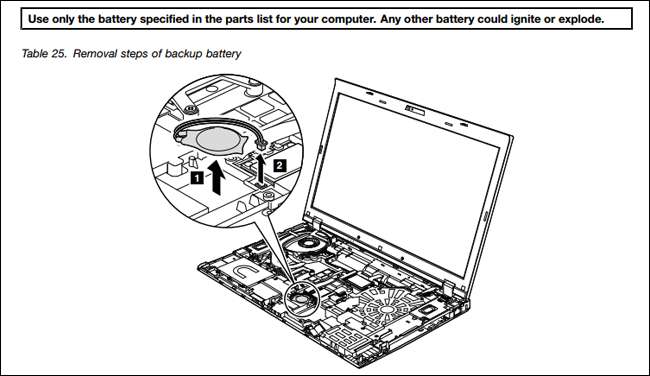
Εάν δεν μπορείτε να βρείτε ένα εγχειρίδιο σέρβις - το οποίο είναι μια ξεχωριστή δυνατότητα, ειδικά με νεότερα σχέδια - μην εγκαταλείπετε την ελπίδα. Ίσως να μπορείτε να βρείτε έναν οδηγό τελικού χρήστη σχετικά με τον τρόπο αποσυναρμολόγησης του συγκεκριμένου μοντέλου φορητού υπολογιστή σας. Το YouTube είναι ένα καλό μέρος για αναζήτηση, όπως και η τοποθεσία επισκευής iFixIt , που φιλοξενεί οδηγούς αποσυναρμολόγησης για πολλά μοντέλα. Εάν είναι δυνατόν, θέλετε να βρείτε κάποιο είδος οπτικής αναφοράς για τον φορητό υπολογιστή σας προτού προχωρήσετε στο επόμενο βήμα.
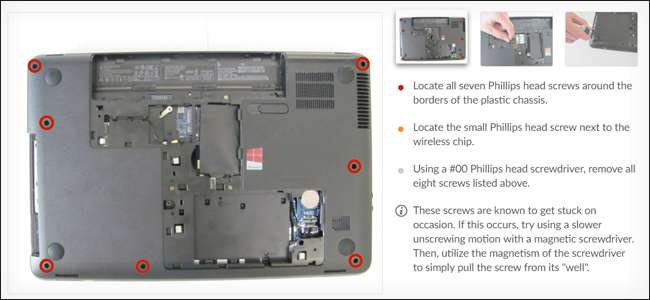
Το Archive.org έχει μια εξαιρετική βάση δεδομένων για εγχειρίδια υπηρεσιών υπολογιστή , όπως και αυτόν τον ανεξάρτητο ιστότοπο της Αυστραλίας .
Βήμα τρίτο: Αποσυναρμολογήστε τον φορητό υπολογιστή σας
Εδώ έρχεται το διασκεδαστικό μέρος. Ακολουθήστε το εγχειρίδιο σέρβις (ή οποιονδήποτε οδηγό έχετε βρει) και αφαιρέστε κάθε κομμάτι του φορητού υπολογιστή που αισθάνεστε άνετα να αφαιρείτε Είναι μια μακρά, κουραστική διαδικασία, ακόμη και με έναν οδηγό, οπότε προετοιμαστείτε για κάποια απογοήτευση.

Ξεκινήστε με τα εύκολα πράγματα. Πολλοί φορητοί υπολογιστές έχουν σχεδιαστεί με τέτοιο τρόπο ώστε η μνήμη RAM, ο σκληρός δίσκος ή ο SSD να μπορούν να αφαιρεθούν μόνο με ένα κατσαβίδι (και μερικές φορές ακόμη και άλλα εξαρτήματα όπως η μονάδα δίσκου). Άλλοι απαιτούν να αφαιρέσετε το κάτω μέρος του αμαξώματος. Δυστυχώς, ο νεότερος και πιο περίπλοκος φορητός υπολογιστής είναι (όπως το XPS 13 της Dell και άλλα υπερφορτίσιμα), τόσο λιγότερο πιθανό είναι να μπορείτε εύκολα να αφαιρέσετε εξαρτήματα. Ίσως χρειαστεί να ξεσφίξετε πλαστικές ή μεταλλικές γλωττίδες στις ραφές του αμαξώματος για να αφαιρέσετε τα πάνελ. Να είστε όσο πιο απαλοί μπορείτε, αλλά ορισμένα σχέδια θα απαιτήσουν σημαντική δύναμη για να ανοίξετε.

Καθώς αφαιρείτε τα κομμάτια, τοποθετήστε τα κάπου ασφαλή και ηλεκτρικά μη αγώγιμα. Ένα καουτσούκ χαλί είναι ιδανικό, αλλά ένα ξύλινο τραπέζι θα κάνει σε μια πρέζα. (Είναι επίσης καλή ιδέα να δουλεύετε κάπου χωρίς χαλί και να φοράτε παπούτσια τένις.) Ίσως θελήσετε να κάνετε σημειώσεις για τον εαυτό σας και να τραβήξετε φωτογραφίες με το τηλέφωνό σας καθώς περνάτε τη διαδικασία, έτσι ώστε η επανασυναρμολόγηση του φορητού σας υπολογιστή να είναι ευκολότερη αργότερα. Τοποθετήστε βίδες σε μέρη όπου δεν θα διασκορπίζονται εύκολα, όπως κενά μπολ ή σακούλες ή α μαγνητικός δίσκος ανταλλακτικών .
Βήμα τέταρτο: Στεγνώστε τα συστατικά
Επιθεωρήστε κάθε αφαιρεθέν συστατικό για υγρασία ή υγρά υπολείμματα. Χρησιμοποιήστε μια πετσέτα ή ένα πανί για να απορροφήσετε και να τρίψετε κάθε κομμάτι υγρού ή ξηρού υλικού που μπορείτε. Προσέξτε να μην αφήσετε τίποτα να σπάσει, ειδικά σε πλακέτες κυκλωμάτων. Όταν τελειώσετε το σκούπισμα ενός εξαρτήματος, χτυπήστε το με τον κονσερβοποιημένο αέρα για να αφαιρέσετε τυχόν χνούδι ή σκόνη από την πετσέτα σας.
Τοποθετήστε τα συστατικά κάπου ζεστά και στεγνά. Όχι πολύ ζεστό - η υπερβολική θερμότητα μπορεί να προκαλέσει ζημιά όσο το νερό. Εδώ είναι ιδανικό ένα δωμάτιο με θερμαντήρα χώρου. Η τοποθέτηση της μη αγώγιμης περιοχής εργασίας σας σε μια ζεστή ηλιόλουστη βεράντα ή κατάστρωμα είναι μια εντάξει εναλλακτική λύση, αν και φυσικά θα πρέπει να είστε προσεκτικοί για κάθε καιρό ή άνεμο. Εάν αποτύχουν όλα τα άλλα, μπορείτε να τα στεγνώσετε απαλά με στεγνωτήρα μαλλιών χαμηλά, κρατώντας κάθε στοιχείο με ασφάλεια στο χέρι σας και τουλάχιστον δύο πόδια μακριά από τον ανεμιστήρα.
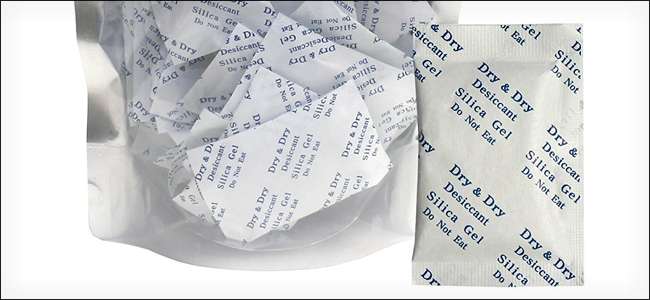
Αφήστε τα εξαρτήματα να καθίσουν για αρκετές ώρες, αρκεί να αφαιρέσετε τυχόν παρατεταμένη υγρασία. Υπάρχουν μερικά πράγματα που μπορείτε να κάνετε για να το επιταχύνετε: αν έχετε πακέτα πυριτικής πηκτής (αυτές οι μικρές χάρτινες σακούλες με την ένδειξη "ΜΗΝ Τρώτε" περιλαμβάνονται στα ηλεκτρονικά και τις αποσκευές), μπορείτε να τις απλώσετε προσεκτικά γύρω από τα εξαρτήματά σας. Έχουν σχεδιαστεί για να απορροφούν την υγρασία, που είναι ακριβώς αυτό που θέλετε. Εάν δεν έχετε σιλικαζέλ, μπορείτε να κυλήσετε το δικό σας εργαλείο απορρόφησης υγρασίας τοποθετώντας το ξηρό ρύζι σε μια λεπτή τσάντα ματιών ή μια λεπτή μαξιλαροθήκη. Οποιοδήποτε ύφασμα είναι αρκετά πορώδες για να αφήσει τον αέρα να διαπεράσει (αλλά όχι τους πραγματικούς κόκκους ρυζιού).
Μετά από αρκετές ώρες, επιθεωρήστε όλα τα εξαρτήματα για τυχόν παρατεταμένη υγρασία ή κατάλοιπα. Εάν δείτε κάτι, επαναλάβετε αυτήν την ενότητα πριν συνεχίσετε.
Βήμα πέμπτο: Επανασυναρμολογήστε τον φορητό υπολογιστή σας
Τώρα θα εκτελέσετε το τρίτο βήμα αντίστροφα. Για άλλη μια φορά, θα πρέπει να κάνετε χρήση του μη αγώγιμου χώρου εργασίας σας, του εγχειριδίου σέρβις και τυχόν φωτογραφιών ή σημειώσεων που έχετε τραβήξει κατά τη διάρκεια της διαδικασίας. Εάν έχετε απομείνει βίδες ή εξαρτήματα κατά την επανασυναρμολόγηση του φορητού υπολογιστή σας, εργαστείτε προς τα πίσω μέχρι να βρείτε το βήμα που χάσατε.
Βήμα πέμπτο: Ενεργοποίηση (και ελπίδα)

Τέλος, φτάσατε στη στιγμή της αλήθειας. Αντικαταστήστε την μπαταρία του φορητού σας υπολογιστή, εάν είναι εξωτερικό μοντέλο και συνδέστε την. Στη συνέχεια, διασχίστε τα δάχτυλά σας (σημείωση του συντάκτη: αυτό είναι εντελώς προαιρετικό) και πατήστε το κουμπί λειτουργίας.
Όπως είπαμε, δεν υπάρχουν εγγυήσεις, αλλά αν μπορείτε να κάνετε τα πράγματα να λειτουργούν, ευχαριστήστε τα τυχερά σας αστέρια - και δημιουργήστε ένα αντίγραφο ασφαλείας Οσο πιο γρηγορα γινεται.
Πιστωτική εικόνα: Lenovo , το φτιάχνω , Future Proof blog , BinaryKoala / Flickr







